Надпись льдом
Мы предлагаем вам следующее решение данной художественной задачи, Создайте заготовку произвольного формата в режиме Grayscale (Полутоновое). Цвет фона должен быть белым, а цвет переднего плана черным (эти цвета явля ются основными цветами по умолчанию, поэтому вы можете установить их, не переходя в цветовую палитру, нажатием клавиши D). Напишите текст. Шрифт лучше выбрать массивный, полужирного начертания. Отредактируйте текст, подберите для него подходящее место (внизу должно ос таться расстояние для сосулек). Откройте палитру Layer (Слой) и щелкните правой кнопкой мыши по слою с тек стом. В появившемся контекстном меню выберите пункт Rasterize Layer (Растри ровать слой). С этого момента вы можете применять к тексту любые инструмен ты редактирования растровых изображений из стандартного набора Photoshop. Сейчас мы начнем превращение надписи в искрящийся лед. Прежде всего выпол ним кристаллизацию: Filter &» Pixelate » Crystallize (Фильтр » Оформление » Кри сталлизация). Установите размер ячейки кристаллизации равным 10, Если результат приемлемый, то пора переходить к следующему этапу.Так как ледяная поверхность не идеально гладкая, надо придать ей шероховатость. Для этого добавьте шум: Filter » Noise » Add Noise (Фильтр » Шум » Добавить шум) . Задайте значение Amount (Эффект) равным 70% и, самое главное, ус тановите флажок Monochromatic (Монохромный).
Смягчим эффект, полученный при кристаллизации и добавлении шума. Это можно сделать, например, при помощи фильтра Gaussian Blur: Filter » Blur » Gaussian Blur (Фильтр » Размытие » Размытие по Гауссу). Слишком сильно размы вать не стоит — мы потеряем неровности. Лучше всего взять значение радиуса размытия около 2.Сейчас вам предстоит сделать выбор, так как можно воспользоваться одним из двух способов цветокоррекции. Мы воспользовалась вариантом с тоновыми кри выми, который описан в пункте 2.
- Более простой, но менее эффектный способ. Выполните команду: Filter » Blur » Blur (Фильтр » Размытие » Размытие). Теперь необходимо склеить слой, на ко тором находится надпись, со слоем фона: Layer » Merge Down (Слой » Объединит], с предыдущим) либо Ctrl+E. Затем следует инвертировать изображение (для этого и понадобилось слияние слоев, так как последующие преобразования будут касаться не только текста, но и фона). Выполните команду Image » Adjustments » Inverse (Изображение » Настройки » Инвертировать) либо про сто нажмите сочетание клавиш Ctrl+I,
- Способ более кропотливый, но зато предоставляющий больше возможностей. Выберите команду Image » Adjustments » Curves (Изображение » Настройки » Кривые) или нажмите сочетание клавиш Ctrl+M. Но если вам не нравит ся итоговый вариант, вы можете сами подобрать подходящую зависимость. Ну а теперь необходимо выполнить те же операции, что и в первом варианте, а именно склеить слои и инвертировать изображе ние нажатием Ctrl+E и Ctrl+I соответственно.
Теперь перевернем холст в исходное положение командой Image » Rotate Canvas » 90 CCW (Изображение » Повернуть холст » 90 градусов против часовой стрелки), Пришло время раскрасить лед. В нашем примере для этого выбран голубой цвет. Переведите изображение в цветовой режим RGB: Image » Mode » RGB Color (Изображение » Режим » RGB). Теперь выберите команду меню Image t Adjustments » Hue/Saturation (Изображе ние » Настройки » Цвет/Насыщенность) или нажмите CtrL+U. Установите флажок Colorize (Тонирование) и поэкспериментируйте с различными настройками тона (Hue), насыщенности (Saturation) и яркости (Lightness), пока не будете довольны результатом
Чтобы подчеркнуть переходы в неровностях поверхности, можете подправить контрастность изображения. Ну а напоследок, чтобы лед засверкал и заискрился, выберите инструмент Brush (Кисть) и активизируйте режим Airbrush Capabilities (Возможности аэрографа). Воспользуйтесь дополнительными кистями в виде звезд и снежинок для созда ния эффекта искрящегося и переливающегося на солнце льда.
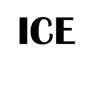 • увеличить •
• увеличить •
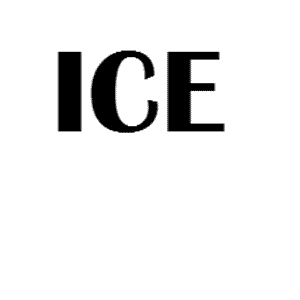
 • увеличить •
• увеличить •
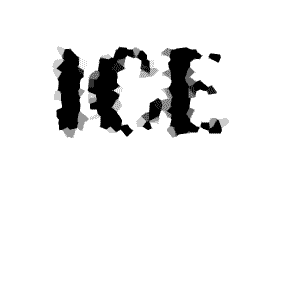
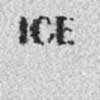 • увеличить •
• увеличить •

 • увеличить •
• увеличить •
